Как исправить ошибку “Mmc.exe заблокирован для вашей защиты” в Windows 10
Вы можете получить ошибку «Mmc.exe заблокирован для вашей защиты» в Windows 10 при попытке запустить «Управление компьютером». Однако не волнуйтесь, это не имеет большого значения, и с этим можно справиться, просто изменив настройки.

Сообщение об ошибке «Mmc.exe заблокирован для вашей защиты» в Windows 10
Метод 1: включить управление компьютером в групповой политике
Ошибка «Mmc.exe заблокирован для вашей защиты» может быть вызвана настройками групповой политики, и для ее устранения вам необходимо внести следующие изменения:
1. Откройте диалоговое окно «Выполнить», нажав клавиши Windows + R.
2. Введите mmc и нажмите Enter. На этом шаге откроется окно редактора локальной групповой политики.
3. В списке параметров слева щелкните Конфигурация пользователя> Административные шаблоны> Компоненты Windows> Консоль управления Microsoft> Ограниченные / разрешенные оснастки.
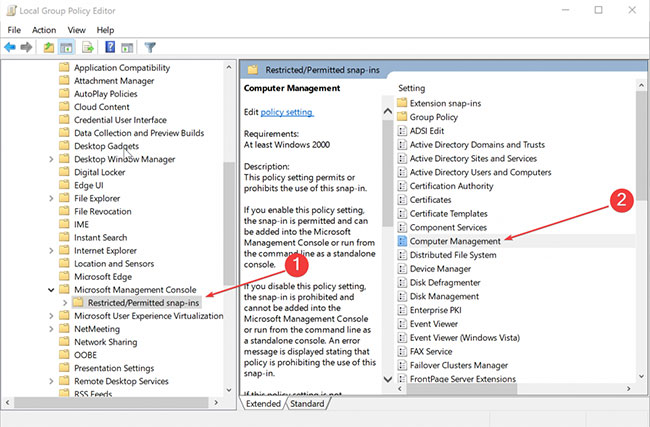
Щелкните правой кнопкой мыши на Управление компьютером.
4. На правой панели щелкните правой кнопкой мыши «Управление компьютером» и выберите «Изменить».
5. Выберите “Не настроено” или “Включено”.
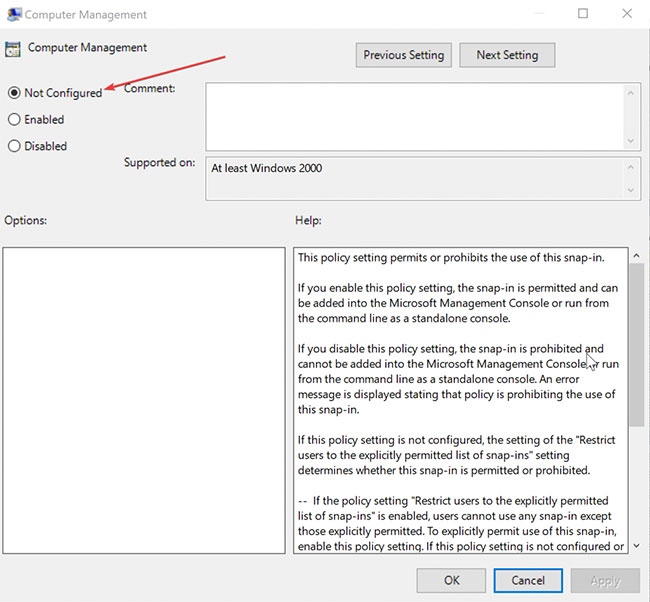
Выберите “Не настроено” или “Включено”.
6. Щелкните ОК.
7. Затем закройте редактор локальной групповой политики.
Перезагрузите компьютер, и вы увидите, что ошибка «Mmc.exe заблокирована для вашей защиты» в Windows 10 устранена.
Метод 2: отключить SmartScreen
Скорее всего, Управление компьютером заблокировано SmartScreen. Чтобы исправить ошибку «Mmc.exe заблокирован для вашей защиты», выключите SmartScreen и посмотрите, работает ли он. Вот как:
1. Запустите Центр обеспечения безопасности Windows. Вы можете сделать это, просто щелкнув значок вертикального щита слева от панели задач.
2. Щелкните Управление приложениями и браузером в списке параметров слева.
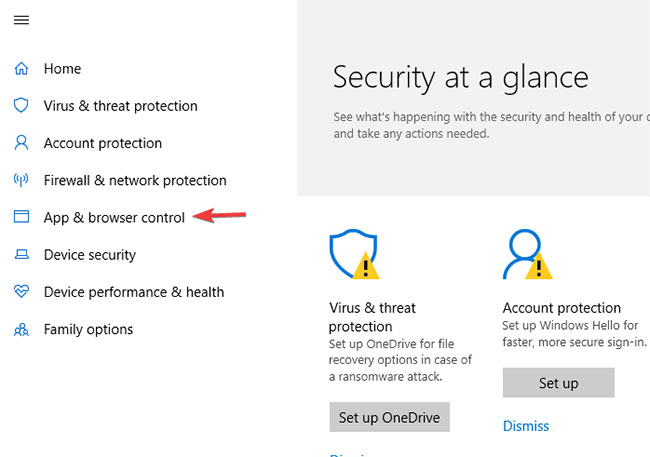
Нажмите “Управление приложением и браузером”.
3. Выберите параметр Выкл. Для фильтра SmartScreen Защитника Windows, который будет применяться к каждому аспекту, например к проверке приложений и файлов, SmartScreen для Microsoft Edge и SmartScreen для приложений Microsoft Store.
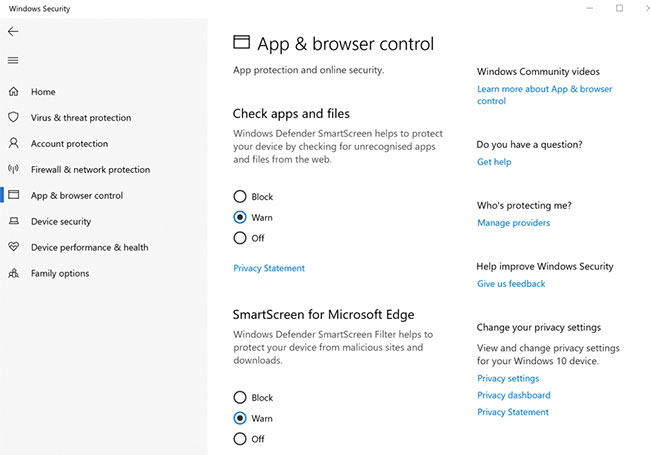
Выберите параметр Выкл. Для SmartScreen Защитника Windows.
4. При отключении защиты SmartScreen появится предупреждение о том, что устройство может быть в опасности. Если вы хотите исправить ошибку, вы должны быть готовы рискнуть.
5. Согласитесь с любыми появившимися окнами подтверждения.
Все операции завершены. Однако, если компьютер, используемый другим пользователем, также имеет права администратора, вам необходимо убедиться, что для учетной записи включено управление компьютером в групповой политике (следуйте методу 1).






